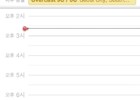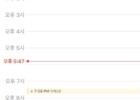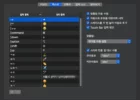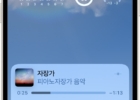아이폰의 일정 몽땅 지우기
일정관리를 컴퓨터로 하는 경우에 윈도우즈의 아웃룩이나 애플 iCal 의 일정과 아이폰의 일정을 동기화하면 이동성이 생겨서 스마트폰의 유용함을 다시한번 느낄 수 있다.
컴퓨터와 아웃룩의 일정을 동기하기 위해서는 USB 케이블로 아이튠즈를 통해야 하는데 이를 모바일미나 구글 캘린더, 익스체인지 서버등을 이용하면 선으로 연결할 필요가 없어진다.
내 경우 iCal 과 아이폰의 일정을 동기화했는데, USB케이블로 연결하는게 귀찮아서 일정서버를 사용했다. 그랬더니 아이폰의 일정에 맥에 있는 일정이 중복으로 보였다.
아이폰에 동기화된 일정들을 지우는 방법을 찾아 보았는데 애플 토론게시판에서 팁을 찾았다. 원리는 간단하다. iCal 에서 빈캘린더를 하나 만든다음 아이튠즈를 통해 동기화할때 아이폰에 있는 데이타를 컴퓨터의 데이타로 바꾸는 것이다.
방법은 다음과 같다
- iCal 에 캘린더를 하나 만든다. 그냥 만들면 ‘무제’라는 캘린더가 만들어진다.
- 아이튠즈의 ‘정보’ 탭의 캘린더에서 캘린더 동기화를 체크하고 ‘선택한 캘린더’를 선택한다.
- 선택한 캘린더에서 아까 새로 생성한 캘린더만 체크한다.
- 아래 고급의 ‘이 iPhone 의 다음정보를 대치:’ 에서 ‘캘린더’를 체크한다
- 동기화를 시킨다
아이폰의 일정을 살펴보면 이전에 있던 일정들이 다 사라졌을 것이다. 아이폰의 일정을 새로 만든 빈 캘린더로 바꿔치기 했으니 말이다.
윈도우즈의 아웃룩을 사용하는 경우에는 1번에서 일정을 새로 만들어서 선택하면 되지 않을까 싶다.
이런것들이 사용팁이라는 것인데, 팁을 모르고도 할 수 있도록 제품안에서 해주면 좋겠다.
제휴 링크로 구매 시 제휴마케팅 활동의 일환으로 일정액의 수수료를 지급받아 콘텐츠를 제작하는데 큰 도움이 됩니다.
도움이 되셨다면, 댓글이나 소중한 커피 한 잔 부탁드려도 될까요?

당신이 좋아할 만한 글

북트리: 도서관리 & 독서노트
 4.5 • 231개의 평가
4.5 • 231개의 평가
바코드만 스캔하면 책 정보가 쏙,독서달력,독서통계,독서목표관리,독서노트 등 독서기록 어플
 4.5 • 231개의 평가
4.5 • 231개의 평가
바코드만 스캔하면 책 정보가 쏙,독서달력,독서통계,독서목표관리,독서노트 등 독서기록 어플